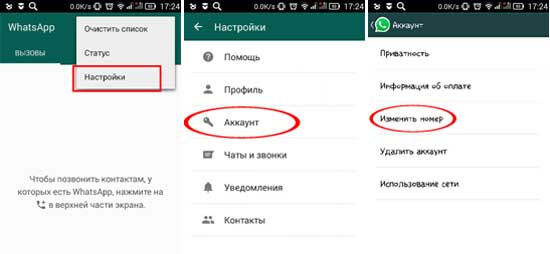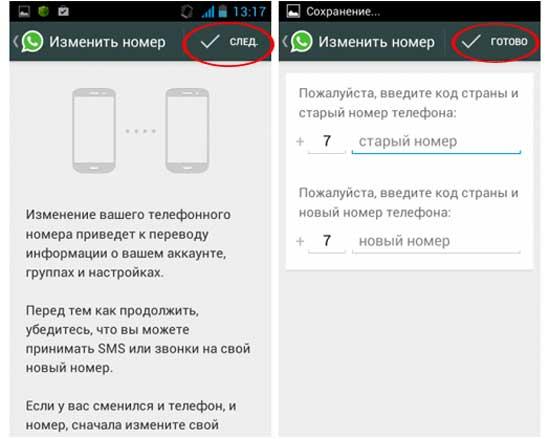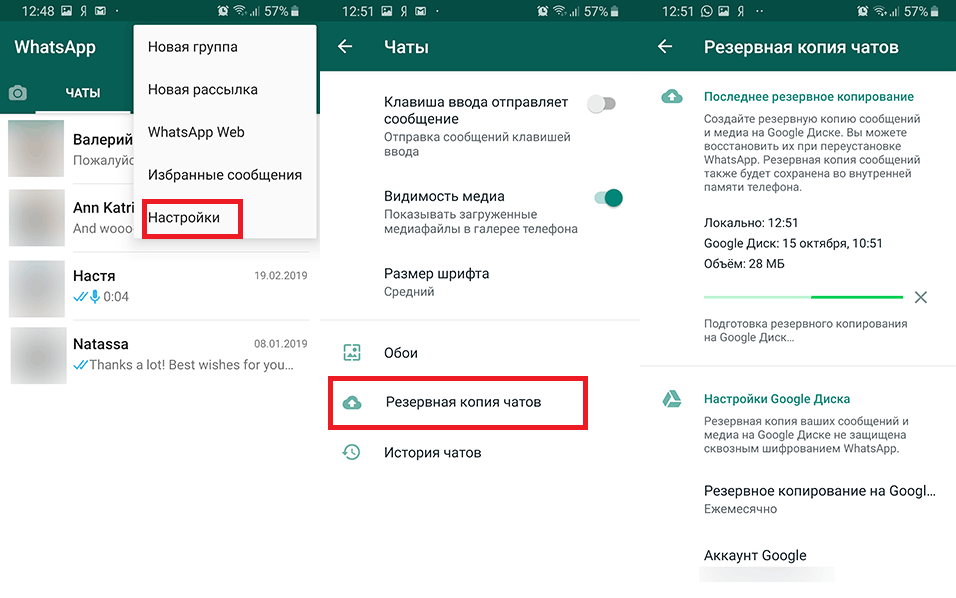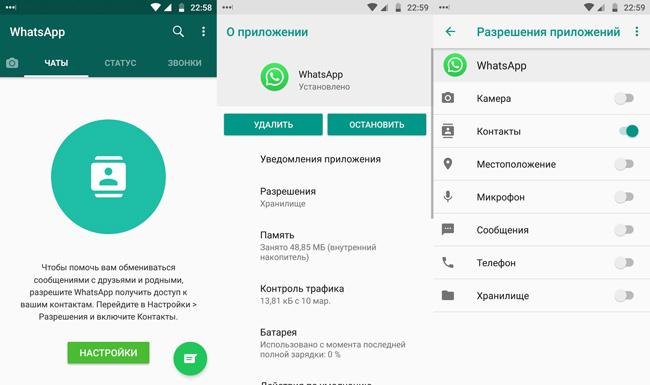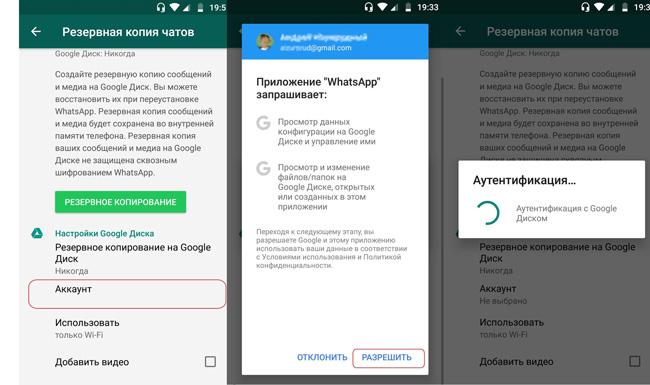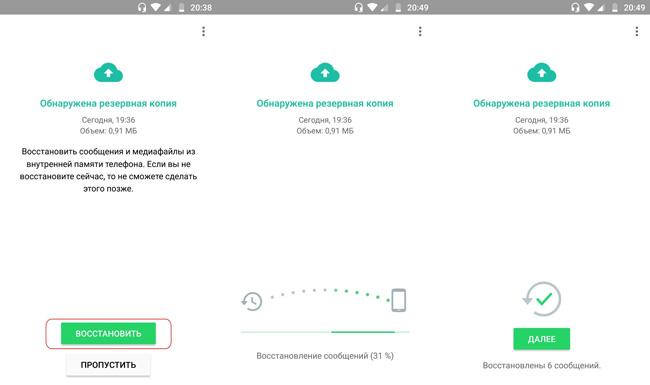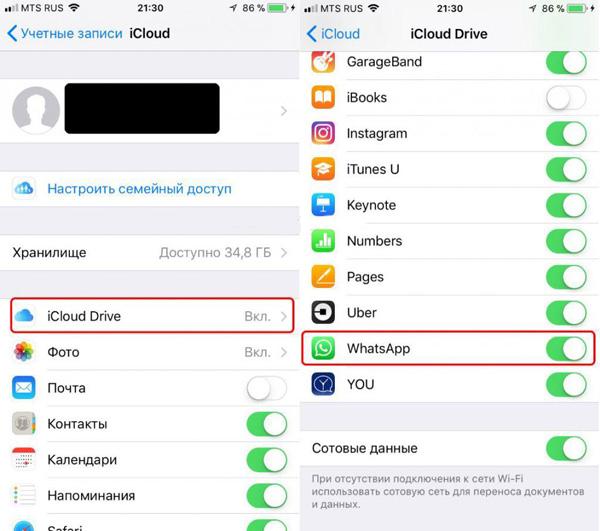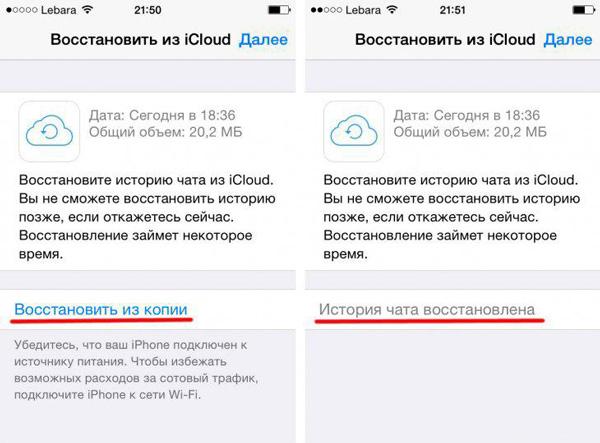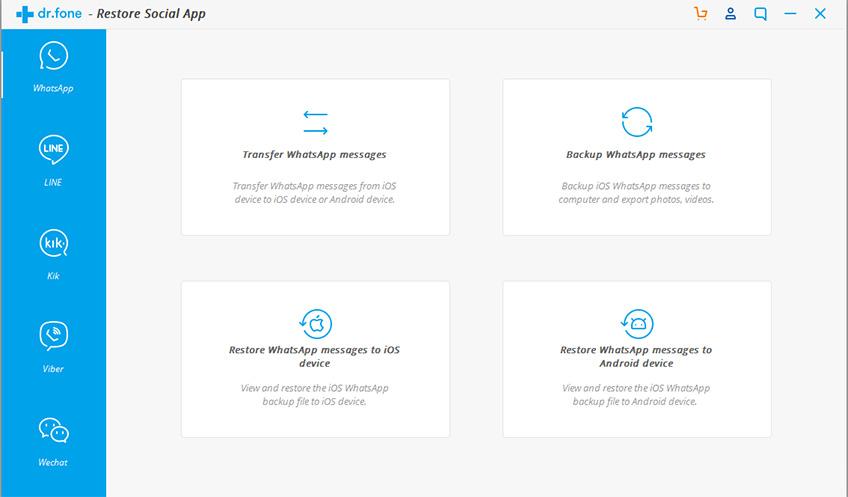При покупке нового смартфона все данные необходимо переносить со старого телефона. Так, если фотографии можно отправить, а приложения снова установить, то переписки в мессенджере не так легко переместить. Однако их важно сохранить на новом устройстве.
Подготовка к переносу Ватсап
Необходимо воспользоваться функцией переноса информации с одного устройства на другое. Мессенджер Ватсап предоставляет такую возможность. Таким образом пользователь не потеряет свои переписки.
Часто возникает одна из двух ситуаций.
В первом случае пользователь хочет просто сменить номер телефона. Мессенджер привязан к нему, поэтому при попытке открыть приложение с другим номером, могут возникнуть проблемы. Здесь необходимо сменить привязку именно в самой программе.
Если же пользователь полностью меняет устройство, то стоит позаботиться о переносе всех данных. Для этих целей используется резервное копирование. Оно может быть сохранено на облаке или сервисе, а также на самом устройстве. Во втором случае нужно также понимать, как именно перенести данную информацию на новый смартфон.
Изменение номера
Если речь идет только о смене номера телефона, здесь необходимо обратиться к настройкам приложения. Именно в них содержится нужная функция, которая поможет изменить привязку, при этом оставить все нужные контакты.
Чтобы сменить номер телефона в мессенджере WhatsApp, следует:
- Нажать на значок трех точек, который расположен в правом верхнем углу, и выбрать пункт «Настройки».
- Перейти к разделу «Аккаунт».
- Нажать на строку «Изменить номер».
- Ввести старый номер телефона, а затем новый.
- Подтвердить новый номер.
Чтобы сменить привязку, у пользователя должен быть доступ к смартфону с новым номером.
О том, что пользователь сменил номер телефона, все контакты из телефонной книжки не узнают. Ватсап не рассылает сообщения с данной информацией. Поэтому стоит позаботиться о том, чтобы оповестить своих друзей. В противном случае они продолжат писать на старый номер, а пользователю не будут доходить их сообщения.
Создание резервной копии
Если пользователю нужно перенести все контакты и переписки на новый телефон, здесь поможет резервная копия. Она может создаваться автоматически, если выставлен соответствующий параметр. Но в большинстве случаев, все пренебрегают данной функцией.
Тогда необходимо позаботиться о резервном копировании. Оно может быть сохранено на самом устройстве или на облаке, например, Google Drive. Рекомендуется пользоваться именно последним вариантом, так как здесь пользователь может в любой момент и с любого устройства получить доступ к резервному копированию. Особенно это актуально, если телефон меняется по техническим причинам.
Чтобы создать резервную копию, нужно:
- Открыть WhatsApp.
- Нажать на значок трех точек в правом верхнем углу, и выбрать пункт «Настройки».
- Открыть раздел «Чаты».
- Перейти к пункту «Резервное копирование».
Здесь можно настроить автоматическое резервное копирование или сделать его вручную. А также, выбрать место, где будет сохранен файл с копией.
Во время создания резервного копирования могут возникнуть некоторые проблемы. Как правильно их устранить, описано в таблице ниже.




Как перенести контакты WhatsApp
В переносе контактов мессенджера обычно проблем не возникает. Приложение установлено так, чтобы копировать телефонную книжку. Таким образом, если у пользователя, чей контакт записан в телефон, установлен мессенджер, он автоматически будет добавлен в приложение. Здесь важно, чтобы владелец устройства предоставил доступ.
При первом использовании WhatsApp на экране появляется уведомление с предоставлением доступа. Здесь пользователю необходимо открыть настройки. Затем разрешить программе импортировать контакты с телефонной книжки, передвинув соответствующий ползунок.
Как перенести чаты Ватсап на новый телефон
При переносе чатов с одного смартфона на другой, нужно учитывать их модель и операционную систему. Из-за этого последовательность действий может отличаться. Так, пользователю необходимо выбрать нужную инструкцию и следовать ей. Прежде чем переносить чаты на новое устройство, необходимо также убедиться, что резервное копирование создано предварительно.
Между двумя Андроидами
Если пользователю нужно перенести все чаты между двумя Андроидами без смены номера, понадобится только резервное копирование. Лучше, если оно сохранено на Google Drive, так как с этой платформы легче получить доступ. Последовательность действий в таком случае будет следующей:
- Загрузить приложение на новое устройство и открыть его.
- Перейти в раздел Настройки -> Чаты -> Резервное копирование.
- В нижней части окна найти пункт «Аккаунты». Здесь необходимо добавить аккаунт Гугл диска и пройти авторизацию.
- На экране должно отобразиться доступное резервное копирование. Необходимо нажать на «Восстановить» и дождаться окончания загрузки.
Если пользователь сохранил копию на устройстве, последовательность действий будет немного отличаться. В первую очередь следует выяснить, где она сохранена. Если на внешней карте памяти,то достаточно ее вставить в новое устройство, а затем восстановить все чаты непосредственно в программе.
Если же в памяти самого смартфона, то файл необходимо перенести любым доступным способом. После этого можно также начинать восстановление резервной копии.
В том случае, когда пользователь меняет свой номер телефона, его сперва нужно зарегистрировать способом, который описан выше. После этого можно переносить резервное копирование на новое устройство.
Между двумя Айфонами
Для устройств под управлением операционной системой iOS последовательность действий может немного отличаться. Здесь не нужно пользоваться Гугл Диском. В Айфоне есть собственное облако iCloud, на котором хранится все необходимая информация, в том числе и резервные копии.
Для начала необходимо убедиться, что бэкап сохранен. Для этого следует перейти в настройки смартфона и выбрать пункт «iCloud». Здесь ползунок для Ватсап должен быть активен. После этого можно создавать резервную копию стандартным способом.
После этого необходимо придерживаться последовательности действий:
- Войти в тот же аккаунт iCloud.
- Загрузить мессенджер на новое устройство.
- Подтвердить восстановление данных с облака.
Через несколько минут все чаты будут восстановлены и доступны на новом смартфоне.
Если пользователь меняет номер телефона, то его сперва необходимо зарегистрировать. После этого можно создавать резервную копию стандартным способом и загружать ее на новое устройство через iCloud.
Как перенести сообщения WhatsApp из iPhone на Android
С Айфона на Андроид передать все чаты будет немного сложнее. Здесь есть несколько способов, каждый из которых будет иметь как преимущества, так и недостатки. В первую очередь стоит отметить, что чаты можно передавать вручную через электронную почту. Для этого необходимо:
- Открыть нужный чат.
- Нажать на название группы или контакта.
- Выбрать пункт «Экспорт чата», здесь следует выбрать метод копирования, с прикрепленными файлами или без них.
- Ввести адрес электронной почты в соответствующем окне.
После этого на Андроид устройство придет сообщение с нужным чатом, который будет добавлен в приложение. Данный способ будет не совсем удобный для тех, кому нужно перенести множество диалогов.
В таком случае можно воспользоваться специальной программой. Она может быть платная или бесплатная. Для этих целей отлично подойдет WazzapMigrator, которую нужно установить на Андроид.
Для переноса также понадобится резервная копия, которую нужно будет достать с iPhone. Сделать это можно через iTunes. Он должен быть установлен на компьютер. Здесь необходимо сделать резервное копирование незашифрованное, а потом скопировать нужные файлы.
После этого понадобится приложение WazzapMigrator. Оно поможет перенести данные на Андроид. Как только все файлы будут скопированы, можно загружать WhatsApp.
Прежде чем загружать резервную копию на смартфон, необходимо убедиться, что мессенджер удален с устройства.
Подробнее о том, как пользоваться программой WazzapMigrator можно посмотреть в данном видео.
Как перенести чаты WhatsApp с Android на iPhone
Для того чтобы перенести данные с Андроид на Айфон, пользователю также понадобится дополнительное программное обеспечение. Это связано с тем, что данные операционные системы несовместимы друг с другом. Другими словами, файлы на Андроид устройстве не будет открываться в iOS.
Именно по этой причине их приходится переформатировать. В данном случае понадобится приложение «dr.fone — WhatsApp Transfer». Его следует устанавливать на компьютер. После того как программа будет загружена, необходимо следовать инструкции:
- Подключить два смартфона к компьютеру через USB кабель.
- В левой части экрана выбрать пункт WhatsApp. Приложение также позволяет копировать чаты других мессенджеров.
- Убедиться, что Андроид смартфон расположен в левой стороне, которая отвечает за источник данных.
- Нажать на Transfer.
После этого необходимо дождаться полной передачи данных. Как только она будет завершена, пользователь может закрывать приложение и отсоединять устройства. Если в телефоне не так много чатов, их можно передавать через электронную почту, как и с iPhone на Android.
Перенос на смартфонах с Windows Phone
На устройствах Windows Phone также доступно резервное копирование. Но в данном случае оно будет сохраняться в облачном хранилище OneDrive. Пользователь может создать бэкап и перенести его на Андроид смартфон или другой телефон с ОС Windows стандартным способом.
Кроме того, можно воспользоваться приложением dr.fone — WhatsApp Transfer, которое позволяет передавать резервные копии мессенджеров через компьютер.
Сохранить файл бэкапа пользователь может и на внешней карте памяти. В таком случае SD-карту достаточно вставить в новый телефон и скопировать все данные. После этого установить WhatsApp и запустить восстановление данных.